- 了解 Telegram 支持的设备系统
Telegram 适配多种主流设备系统,包括手机端的 Android 和 iOS,以及电脑端的 Windows、Mac 和 Linux。无论你使用何种设备,都能找到对应的安装方式,实现便捷通讯。
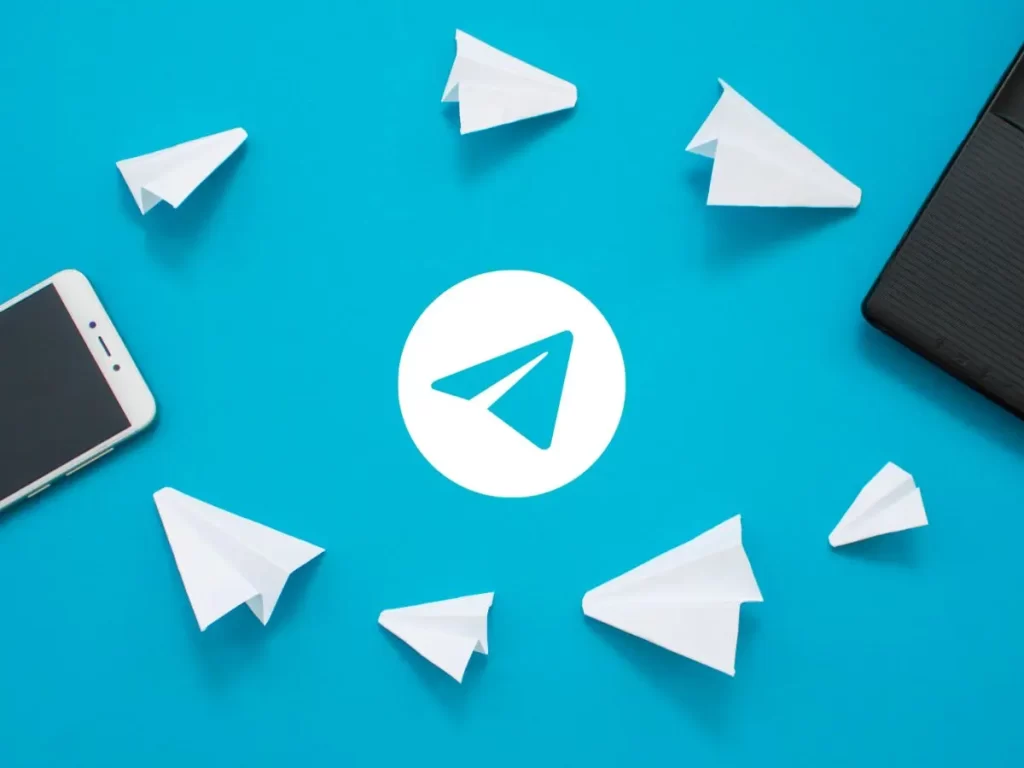
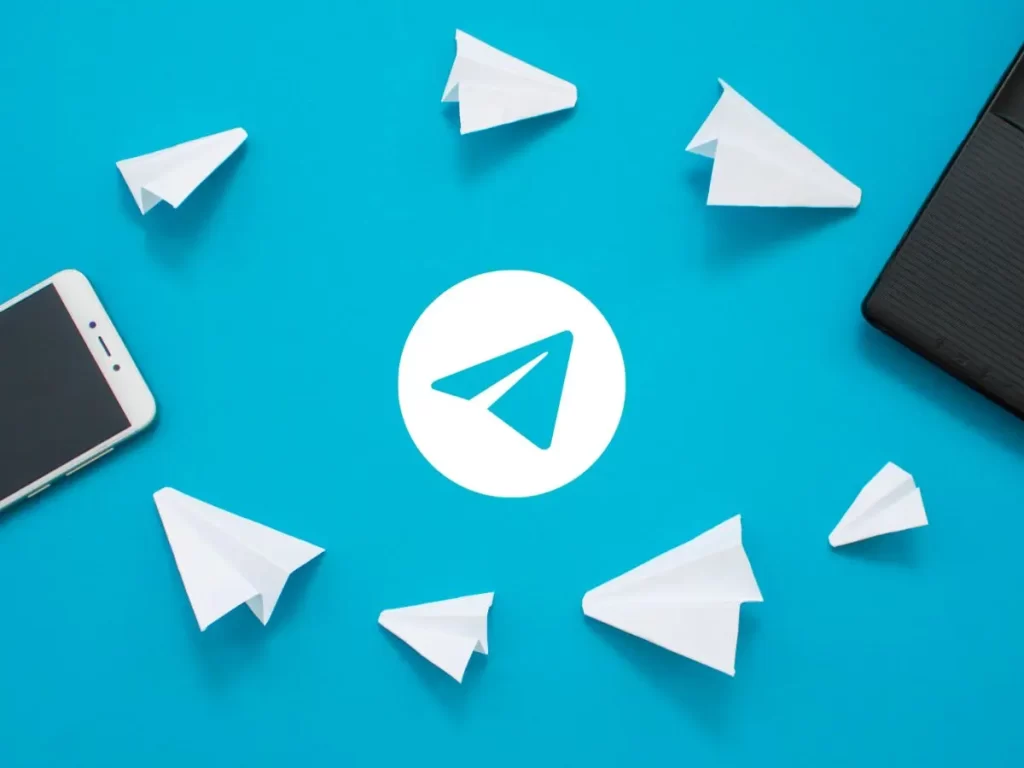
- 安卓设备官方下载渠道
安卓用户可通过 Google Play 商店下载 Telegram。打开 Google Play 商店应用,在搜索栏输入 “Telegram”,找到开发者为 “Telegram FZ-LLC” 的官方应用,点击 “安装” 按钮。系统会自动下载并安装应用,过程中需确保手机连接稳定网络,且有足够存储空间。
- iOS 设备官方下载指引
苹果手机用户在 App Store 中进行下载。打开 App Store,在搜索框输入 “Telegram”,在搜索结果中认准官方应用,点击 “获取”,然后通过面容 ID、指纹识别或输入 Apple ID 密码进行验证,验证通过后即可开始下载安装。
- Windows 电脑官网下载步骤
打开电脑浏览器,在地址栏输入 Telegram 官方网址 “https://telegram.org/”。进入官网后,找到 “Desktop” 板块,点击 “Download for Windows”。选择适合电脑系统版本(32 位或 64 位,可在 “此电脑 – 属性” 中查看)的安装包,点击下载链接,等待下载完成。
- Mac 电脑官网下载操作
同样在 Telegram 官网的 “Desktop” 板块,点击 “Download for Mac”,下载.dmg 格式的安装文件。下载完成后,双击打开该文件,将 Telegram 图标拖移到 “应用程序” 文件夹中,即可完成安装。安装完成后,可在 “启动台” 中找到 Telegram 图标。
- Linux 系统下载方法
Linux 用户访问 Telegram 官网,在 “Desktop” 板块根据自身 Linux 发行版(如 Ubuntu、Debian、Fedora 等)选择对应的安装包格式(.deb 或.rpm 等)。点击下载链接,下载完成后,通过命令行工具使用相应安装命令(如对于.deb 包使用 “sudo dpkg -i [安装包名]”)进行安装。
- 安卓设备安装前权限设置
在安装 Telegram 安卓版之前,若从 Google Play 商店下载,无需额外设置权限。若从官网或其他正规渠道下载 APK 文件,需提前开启手机 “设置 – 安全与隐私” 中的 “未知来源应用安装” 权限,但仅针对当前下载应用的浏览器开启,安装完成后建议关闭此权限,以防未知风险。
- iOS 设备安装注意事项
iOS 设备安装 Telegram 过程较为简单,只需确保 Apple ID 状态正常,无欠费、被封禁等情况。若下载过程中提示无法连接 App Store,可尝试检查网络连接,或重启手机后再次下载。
- Windows 电脑安装过程引导
Windows 电脑下载完成 Telegram 安装包后,双击安装包启动安装向导。在安装向导界面,点击 “下一步”,可选择安装路径(建议使用默认路径),然后点击 “安装”,等待安装进度条完成,最后点击 “完成”,Telegram 便安装在电脑上了。
- Mac 电脑安装细节说明
Mac 电脑将 Telegram 图标拖移到 “应用程序” 文件夹完成安装后,首次打开应用时,系统可能会提示 “无法打开,因为无法验证开发者”。此时,需进入 “系统偏好设置 – 安全性与隐私”,在 “通用” 选项卡中,点击 “仍要打开”,即可正常启动 Telegram。
- 下载过程中网络问题解决
若在下载 Telegram 时遇到网络不稳定、下载中断等问题,可尝试切换网络,如从 Wi-Fi 切换至移动数据,或反之。也可暂停下载,待网络状况改善后,重新点击下载链接继续下载。若使用公共网络,建议切换至私人网络,提升下载速度与稳定性。
- 安装包下载后的安全验证
安卓用户从非 Google Play 商店渠道下载 APK 文件后,可通过手机自带安全软件(如手机管家)的病毒查杀功能,手动扫描 APK 文件,确保文件无病毒或恶意代码。电脑用户下载安装包后,也可使用安装的杀毒软件进行扫描检测。
- 首次打开 Telegram 的注册流程
安装完成后,首次打开 Telegram,需输入手机号码进行注册。系统会自动识别国家码(中国用户为 “+86”),输入手机号后点击 “下一步”,等待接收验证码。收到验证码后,准确输入验证码,点击 “下一步” 完成注册流程。
- 注册后完善个人信息
完成注册登录 Telegram 后,建议完善个人信息,提升交流便利性。点击头像区域,可从相册选择照片或拍摄新照片设置头像;在 “姓名” 栏输入昵称;还可设置 “状态”,如 “在线”“忙碌” 或自定义文字。
- 多设备同步登录设置
Telegram 支持多设备同步使用,在不同设备上安装完成并登录同一账号后,聊天记录、群组信息等可自动同步。在电脑端登录时,可使用手机 Telegram 扫描电脑端显示的二维码,快速完成登录。
- 下载前设备存储空间检查
在下载 Telegram 安装包前,需检查设备存储空间。安卓手机可在 “设置 – 存储” 中查看;苹果手机在 “设置 – 通用 – iPhone 储存空间” 中查看;电脑可通过磁盘管理工具查看。确保有足够空间(安卓至少 200MB,iOS 约 300MB,电脑端 100MB 左右)用于下载和安装。
- 安装过程中权限授予说明
安装完成首次打开 Telegram 时,应用会请求获取通讯录、存储、相机、麦克风等权限。授予通讯录权限可同步手机中的 Telegram 联系人;存储权限用于保存聊天中的图片、视频等文件;相机和麦克风权限则支持拍摄发送照片、视频及语音消息。建议根据自身使用需求合理授予权限。
- 安装失败的常见原因及解决
若安卓手机安装提示 “解析包错误”,可能是 APK 文件下载不完整,需重新下载;若 iOS 设备提示 “无法安装”,可检查 Apple ID 及网络,或重启手机后重试;电脑端安装失败,可尝试以管理员身份运行安装包,或关闭杀毒软件(部分杀毒软件可能误判)后重新安装。
- 通过第三方平台下载的风险提示
尽量避免通过第三方应用商店或非官方链接下载 Telegram,这些渠道可能提供修改版应用,存在恶意篡改、植入广告或病毒的风险,会导致个人信息泄露、设备安全受威胁等问题。务必选择官方正规渠道下载安装。
- 安装后应用的更新设置
为持续享受 Telegram 最新功能与安全保障,建议开启自动更新功能。在 Telegram 应用内,进入 “设置 – 高级 – 自动更新”,开启此功能后,应用会在后台自动下载并安装最新版本,无需手动操作。
转载请注明:Telegram中文资讯网 » “一步到位:Telegram下载与安装教程”